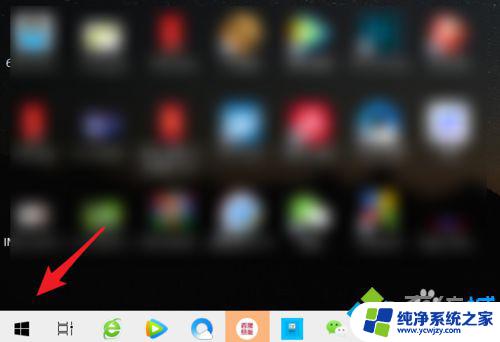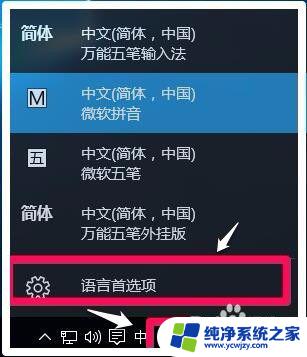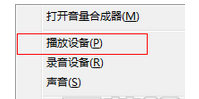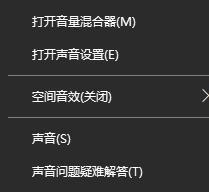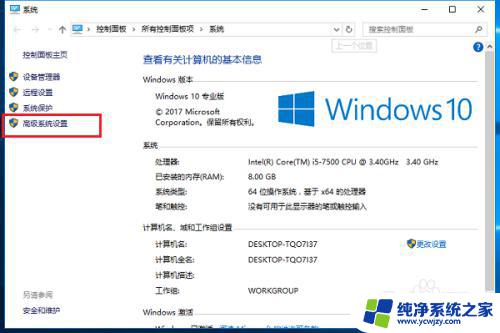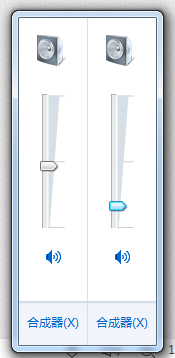电脑一直咚咚咚提示音怎么办?解决方法大揭秘
更新时间:2023-06-27 14:57:39作者:yang
电脑一直咚咚咚提示音,电脑一直发出刺耳的咚咚咚提示音,仿佛在提醒着我:你的工作还没完成,你的生活还没有进入正轨,我机械般地点开邮件,拖拽文件但手中的鼠标似乎失去了应有的感觉,每一次点击都像是在做一件无关紧要的事情。我不禁想人生又是什么呢?工作、家庭、社交、娱乐……不是一辈子吗?为什么总是要奔波于这些琐碎的事情之间,而感到疲惫不堪?或许我们需要让电脑静止下来,让自己多一些时间去感受生活的美好,去寻找真正属于自己的意义。
具体方法如下:
1、打开win10系统的电脑进入后,点击左下方的win图标。
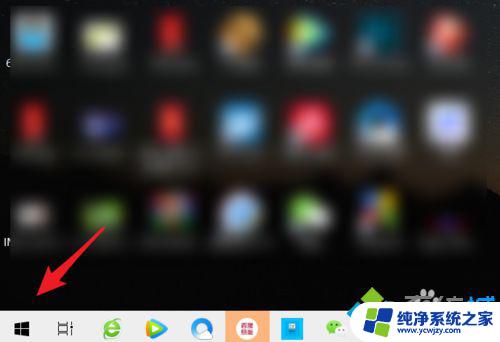
2、点击后,在上方的选项窗口内,点击设置的图标。
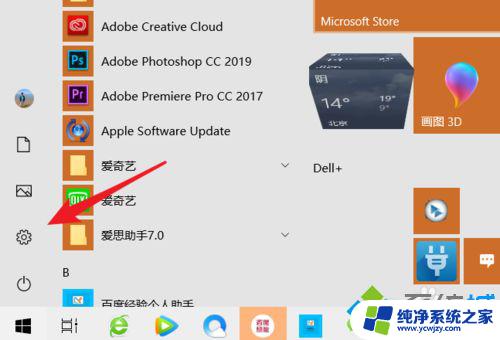
3、进入windows设置界面后,选择个性化的选项。
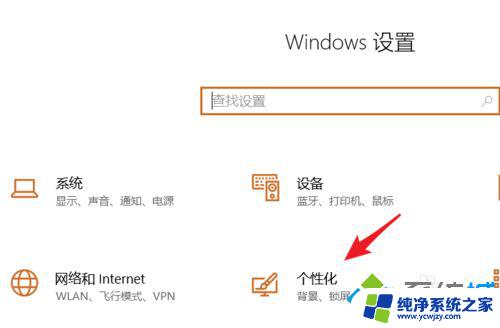
4、在个性化设置界面,点击左侧的主题。
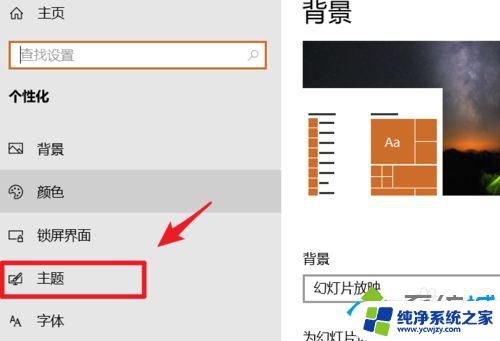
5、进入主题设置后,我们选择声音的选项。
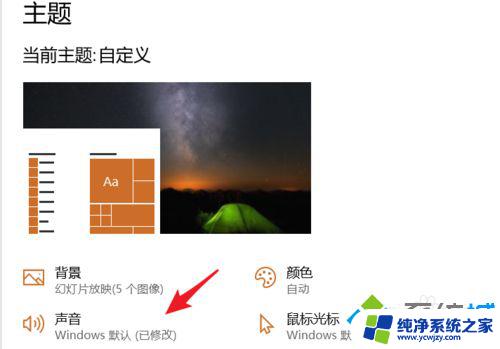
6、在声音设置界面,选择设备中断连接的选项。将声音设置为无,然后点击应用即可。
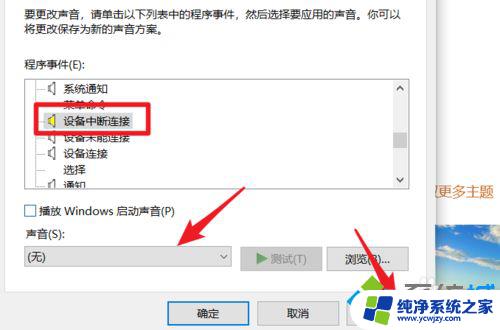
以上是关于电脑持续发出提示音的全部内容,如果你也遇到了同样的情况,可以按照以上方法来解决。